במדריך זה, נחקור מדוע Microsoft Teams אומר לפעמים שהוא לא יכול למצוא את תיבת הדואר שלך. אתה עלול לקבל מדי פעם שגיאה זו כאשר אתה מנסה לפתוח את הכרטיסייה לוח שנה ו להוסיף פגישה חדשה. כאשר אתה מנסה לשמור את הפגישה, הודעת השגיאה הבאה קופצת על המסך: "תיבת דואר לא נמצאה.אנא צור קשר עם מנהל המערכת שלך." בוא נראה איך אתה יכול לפתור את השגיאה הזו.
כיצד לתקן שגיאת תיבת דואר לא נמצאה ב-MS Teams
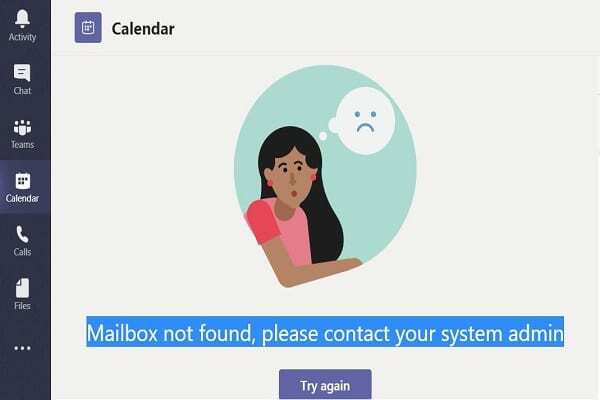
⇒ תיקונים מהירים
- היכנס ל- אפליקציית Web Teams ובדוק אם אתה יכול ליצור את הפגישה החדשה בדפדפן שלך. בדרך כלל, Teams for Web חסין בפני הבאגים והתקלות המשפיעות על אפליקציית שולחן העבודה.
- בנוסף, חזור לאפליקציית שולחן העבודה, לחץ על תמונת הפרופיל שלך ובחר בדוק עדכונים. התקן את הגרסה העדכנית ביותר של אפליקציית Teams והפעל מחדש את האפליקציה.

בדוק את חשבון Outlook שלך
הפעל לשונית דפדפן חדשה ונסה להיכנס ל- Outlook Web App. אם החשבון שלך מנוהל על ידי ארגון ואינך יכול להיכנס ל-Outlook באינטרנט, פנה למנהל ה-IT שלך. ייתכן שמשהו לא בסדר ברישיון Exchange Online שלך. אולי חברים אחרים בארגון שלך חווים את אותה בעיה.
זכור שיומן Teams שלך פותח על בסיס לוח השנה של Outlook. Teams משולב במלואו עם לוח השנה של Outlook שלך, לכן אתה צריך רישיון Exchange Online בעת השימוש בלוח השנה של Teams. כדי להבהיר, Teams מתחבר רק לתיבות דואר של Exchange Online.
ייתכן שמנהל ה-IT שלך יצטרך להקצות מחדש רישיון Exchange Online לחשבון המשתמש שלך כדי שתוכל לגשת לרשימה המלאה של תכונות MS Teams.
- נווט אל מרכז הניהול של Microsoft 365.
- לך ל משתמשים, בחר משתמשים פעילים, ולאחר מכן בחר את חשבון המשתמש הבעייתי.
- תַחַת רישיונות ואפליקציות, בחר Exchange Online (תוכנית 2), SharePoint Online (תוכנית 2) ו-Microsoft Teams.
הפעל את תוסף Outlook במרכז הניהול של Teams
נווט אל מרכז הניהול של Teams ובחר מדיניות פגישות. אז לך ל מדיניות ברירת מחדל ולאפשר אפשר את התוספת של Outlook. או צור קשר עם מנהל ה-IT שלך ובקש ממנו לבדוק את הגדרות החשבון שלך.

בנוסף, נסה להתקין מחדש את Microsoft Teams ובדוק אם פעולה זו פותרת את הבעיה. אם Teams נפגמו, התקנת עותק חדש של האפליקציה אמורה לפתור את הבעיה.
בדוק את הגדרות תיבת הדואר המשותפת שלך
אם אתה מקבל את השגיאה "תיבת הדואר לא נמצאה" ב-a תיבת דואר משותפת, ודא שיש לך הרשאה להשתמש בתיבת הדואר הזו.
- עבור אל מרכז הניהול של Teams ובחר את נמענים אפשרות (חלונית שמאל).
- לך אל מְשׁוּתָף הכרטיסייה, ובחר בתיבת הדואר המשותפת שאליה אמורה להיות לך גישה.
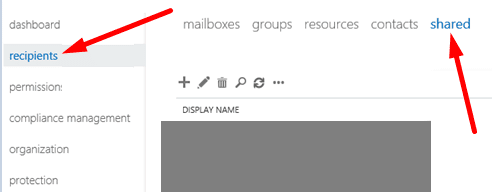
- בדוק אם אתה יכול לגשת לתיבת הדואר באמצעות כתובת הדוא"ל שלך.
- אם האימייל שלך אינו גלוי ברשימה, עליך לערוך את הגדרות תיבת הדואר. הוסף את כתובת הדוא"ל שלך לרשימה או בקש ממנהל המערכת לעשות זאת עבורך.
סיכום
לסיכום, אם Teams אומר שהוא לא יכול להוסיף פגישה חדשה ליומן שלך מכיוון שהוא לא מצא תיבת דואר חוקית, בדוק אם אתה יכול ליצור את הפגישה ב-Teams for Web. אם הבעיה נמשכת, פנה למנהל ה-IT שלך ובקש ממנו לבדוק את הגדרות חשבון Outlook ו-Teams שלך. אם מצאת פתרונות אחרים לפתרון בעיה זו, רשום את השלבים שיש לבצע בהערות למטה.